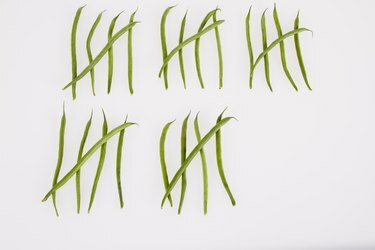
Legg til en poengsum til Word-dokumentet ditt.
Bildekreditt: altrendo images/Stockbyte/Getty Images
Enten du bruker spesielle symboler for å vise poengsum eller for å dele opp tekst, er det nesten like enkelt å lage tellingsmerker i et Microsoft Word 2013-dokument som å gjøre dem med penn og papir. Samlemerker, rette vertikale linjer som noen ganger vises overkrysset, er tilgjengelige gjennom noen av Words kjente menyfunksjoner.
Bruke pipettetasten
For å lage et tellingsmerke i Word, trykk på "Shift"-tasten og pipettetasten - tasten rett under tilbaketasten. Dette setter inn et enkelt tallmerke. Deretter kan du legge til et par andre tellemerker på siden. Hvis du markerer noen av eller alle sammentellingsmerkene og klikker på "Strikethrough"-knappen, vil tellemerkene dine se ut som om de er krysset ut
Dagens video
En annen måte å lage tellingsmerker på er med linjeverktøyet. Klikk først på "Sett inn"-fanen, klikk deretter på "Shapes"-knappen og velg den første linjeformen. Plasser markøren på siden, trykk på "Shift"-tasten for å holde en rett linje og dra musen. Slipp "Shift"-tasten og det første opptellingsmerket vises. Klikk på den for å kopiere og lime inn eksakte kopier. Du kan også endre merkets utseende ved å klikke på linjen og bruke alternativene på Tegneverktøy-fanen for å endre målemerkets vekt og farge.




